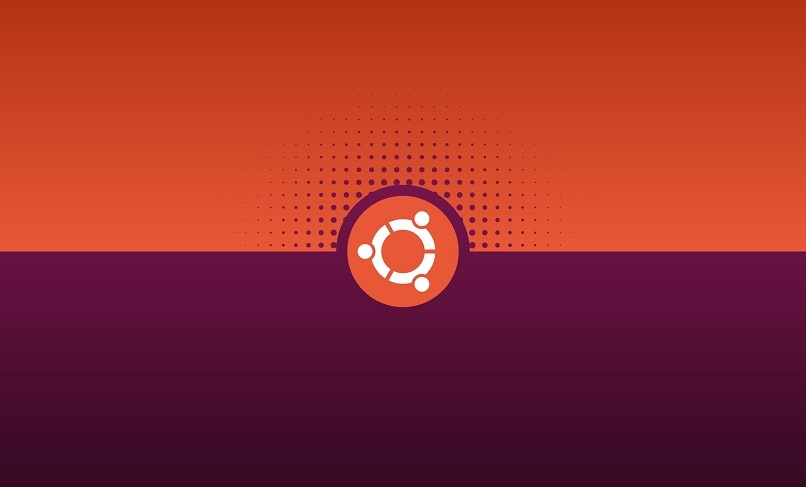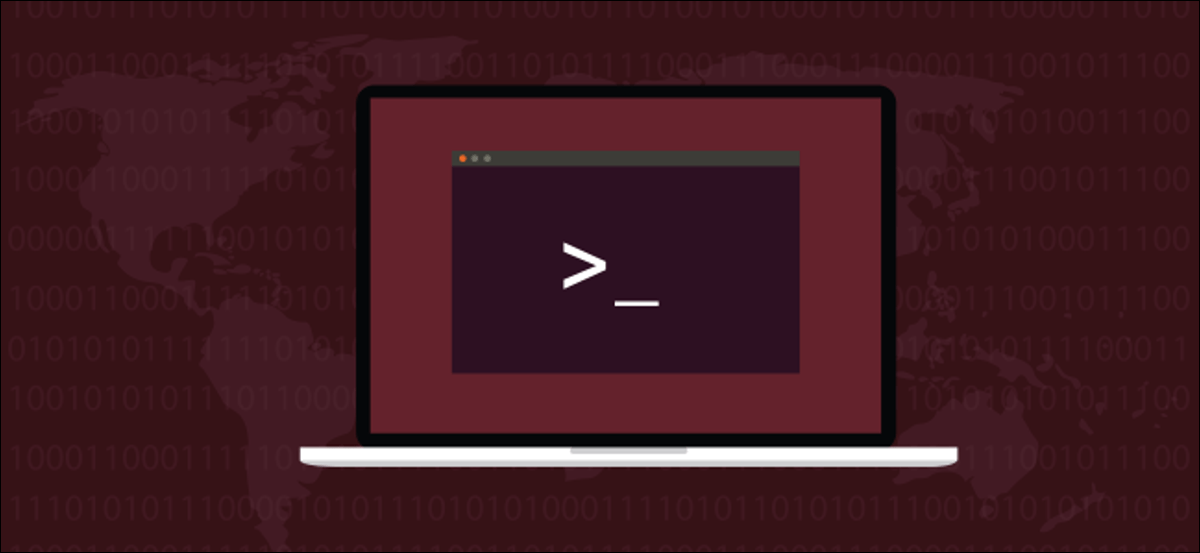يمكننا العثور ضمن نظام التشغيل Linux على عدد كبير من البرامج لتحرير وإدارة ملفات الفيديو والصوت والوسائط المتعددة. ومع ذلك، ليس كل شخص لديه الخصائص اللازمة للقيام بذلك، على الأقل عدم إنشاء أعمال احترافية تمامًا. الآن أحد هؤلاء والأكثر تنزيلًا بواسطة مستخدمي Ubuntu 20.04 هو OBS.
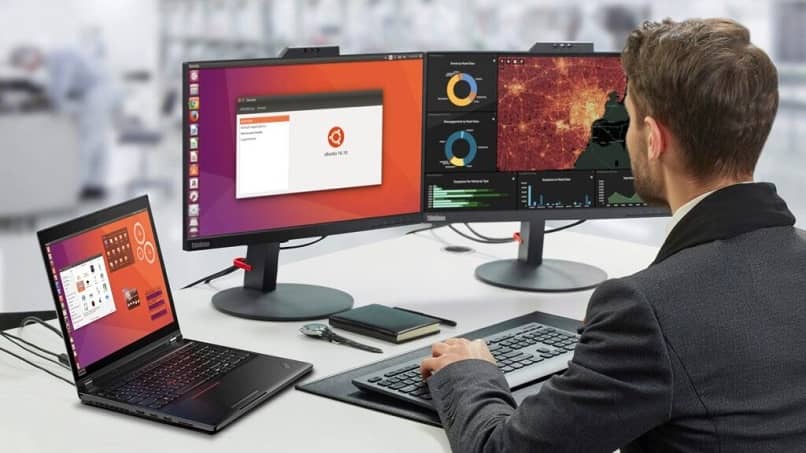
تم تصميم OBS خصيصًا لإنشاء سمات ضمن تسجيلات الفيديو وتحرير البث المباشر وما إلى ذلك. وبالمثل، تجدر الإشارة إلى أنه مدمج مع واجهة برمجة التطبيقات (API)، مما يساعدنا على تطوير واجهات برمجة كاملة ومركزية، خاصة لكل احتياجات المستخدم. من خلال هذا المقال سنتعرف على كيفية تثبيت OBS إذا كان لديك إصدار Ubuntu 20.04 دون أي مشكلة بسبب نظام التشغيل Linux.
ما هي متطلبات تثبيت OBS على Ubuntu 20.04؟
هناك سلسلة من المتطلبات التي يجب استيفاؤها قبل تثبيت البرامج على Ubuntu Linux، مثل برنامج التحرير OBS، وسيحتاج هذا النوع من البرامج إلى هذه المتطلبات على الأقل حتى يعمل بشكل صحيح على جهاز الكمبيوتر:
- 4 جيجا رام
- مساحة تخزين داخلية لا تقل عن 8 جيجا بايت.
- ينبغي أن يكون لديه وحدة المعالجة المركزية i5، i7 الأمثل.
- بطاقة فيديو جي تي اكس.
ما هي إصدارات OBS المتوافقة مع هذا الإصدار من Ubuntu؟
يعتبر برنامج تحرير OBS برنامجًا مجانيًا ومفتوح المصدر تمامًا، ويحتوي على سلسلة من الإصدارات التي أدت إلى تحسين العمل داخل نظامك. بالإضافة إلى ذلك، قد تكون هذه الإصدارات متوافقة مع نظام Ubuntu 20.04. وبنفس الطريقة، يمكنك تحديث Linux Kernel في Ubuntu حتى تعمل إصدارات OBS بشكل صحيح.
إصدارات OBS 27.0 والإصدار 27.1.1 متوافقة تمامًا مع إصدار نظام التشغيل Ubuntu 20.04. ومع ذلك، يمكن القول أن إصدار PPA الرسمي من Ubuntu متوافق مع أي إصدار من برنامج OBS.
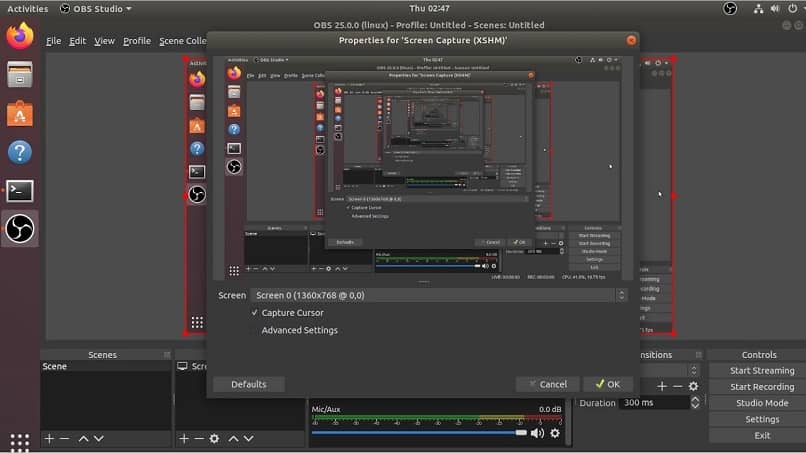
كيف تقوم بتثبيت OBS على هذا الإصدار من Ubuntu؟
طريقة تثبيت برنامج OBS في Ubuntu الإصدار 20.04 بسيطة تمامًا. بداية يجب على المستخدم الحصول على نظام Ubuntu من موقعه الرسمي ليتمكن من إدارة النظام دون أي مشكلة وتحميل برنامج OBS. متطلبات تنزيله هي كما يلي:
باستخدام الأمر “sudo apt-get install obs-studio”.
لتثبيت OBS من خلال أوامر “sudo apt update”، فهي ليست مهمة معقدة للغاية، ولكن يجب عليك إضافة كل أمر دون أخطاء واتباع الخطوات التالية:
- بمجرد تثبيت Ubuntu 20.04، انقر فوق الحرف S لتأكيد تثبيت التنزيل.
- يجب تثبيت مرجع برنامج OBS Studio، وللقيام بذلك سيتم تنفيذ الأمر المذكور أدناه: sudo add-apt-repository ppa: obsproject/obs-studio
- انقر فوق المفتاح “Enter” لمعالجة التكامل داخل المستودع. ومع ذلك، يوصى بتحديث نظامك باستخدام “sudo apt update”.
- عند الانتهاء من الخطوات المذكورة أعلاه، يجب تثبيت OBS باستخدام sudo apt install obs-studio
- سيتم قبول التنزيل بالحرف S وسيتعين عليك الانتظار حتى يصبح برنامج OBS داخل النظام.
- يمكن فتح البرنامج من خلال خيار “الأنشطة” داخل نظام Ubuntu.
كيفية فتح برنامج OBS في أوبونتو 20.04؟
بمجرد قيامنا بالفعل بتنزيل برنامج تحرير OBS ضمن نظام التشغيل Ubuntu 20.04 الخاص بنا، لكن يجب تمكين تسجيل الدخول التلقائي إلى Ubuntu وسيتم فتح برنامج OBS دون أي مشكلة. للقيام بذلك، اتبع هذه الخطوات البسيطة:
- بمجرد الانتهاء من التثبيت والعثور على البرنامج داخل نظام أوبونتو عن طريق كتابة الحرف S، يجب البحث عنه داخل النظام.
- تحتاج إلى النقر فوق “الأنشطة” الموجودة في خيارات نظام Ubuntu.
- بمجرد الوصول إلى هناك، لكن سيتم تحديد موقع تطبيق OBS وانقر عليه للوصول إلى البرنامج.
- عندما يكون مفتوحًا، يمكنك بدء أي تحرير فيديو تريد القيام به باستخدام هذا البرنامج.
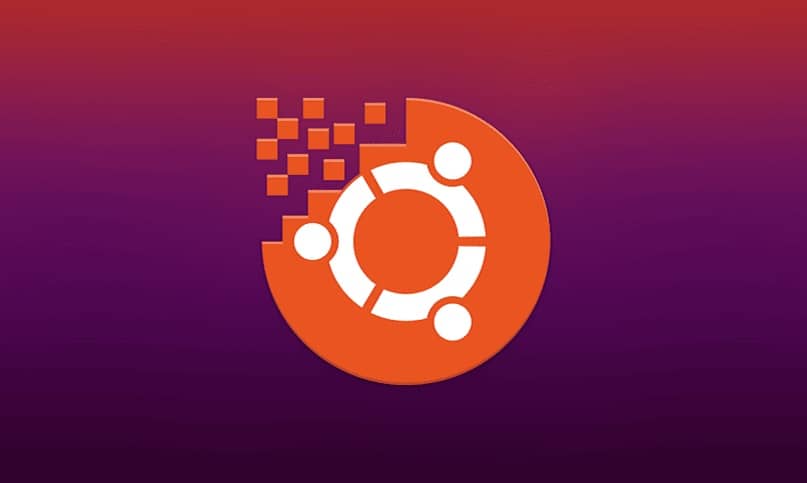
ومن بين الميزات التي يجلبها هذا البرنامج نجد أنه يتضمن وضع الاستوديو، مما يساعد على تصور المشهد والمصادر قبل استخدامها في البث المباشر. ومن ناحية أخرى، فإنه ينشئ اختصارات ومشاهد محددة مسبقًا وأوضاع عرض متعددة وواجهة وحدة “Dock” والوصول إلى لوحات التحسين ومزج الصوت والصوت ومرشحات للمصادر في كل فيديو وحتى التقاط الأصوات في الوقت الفعلي.